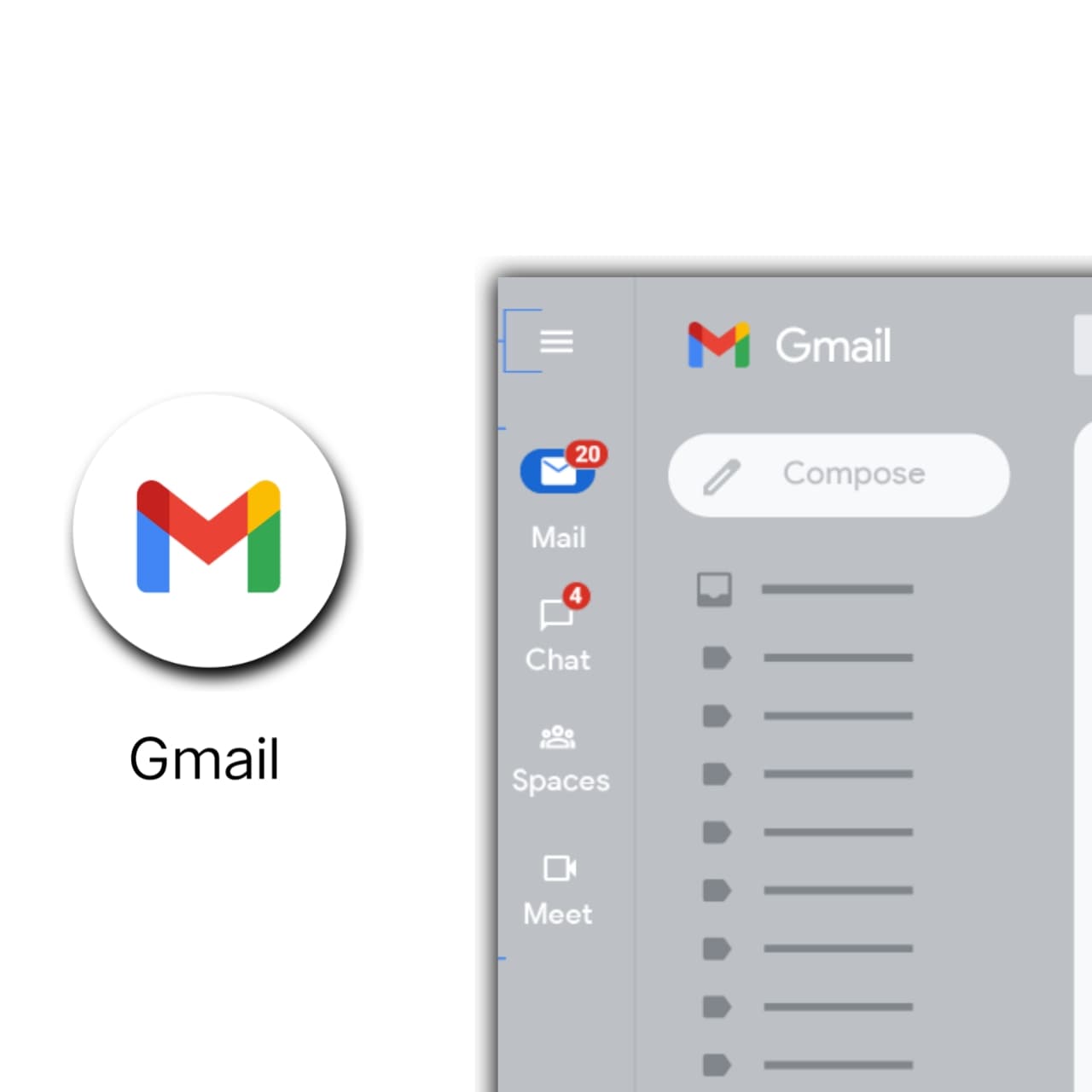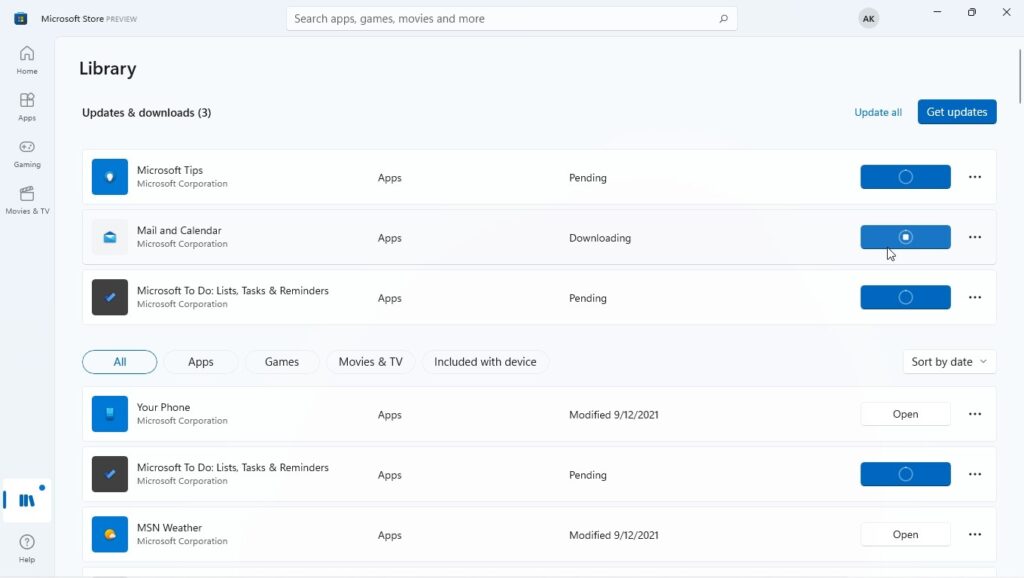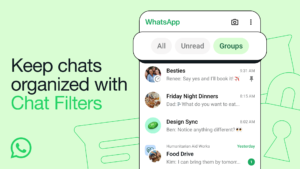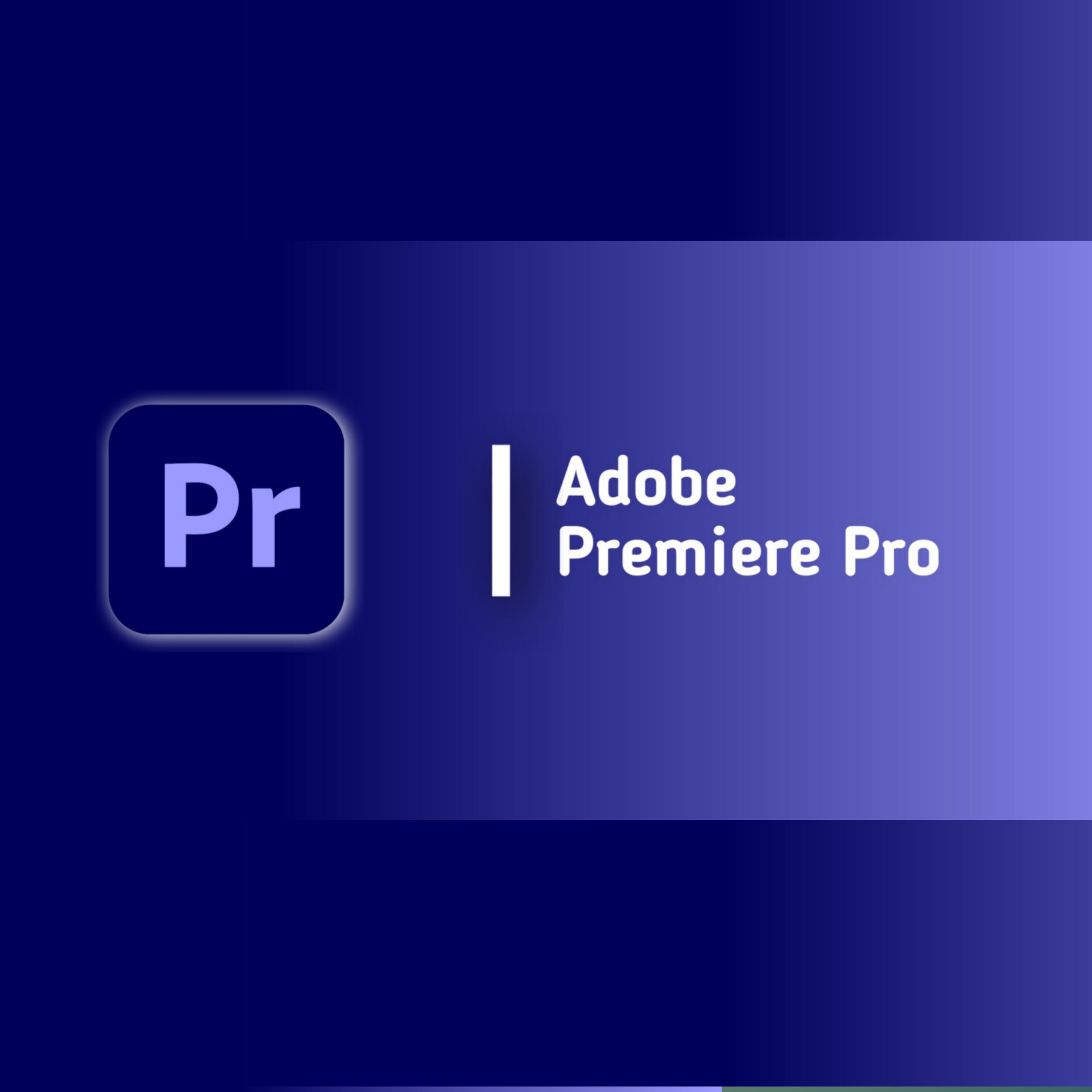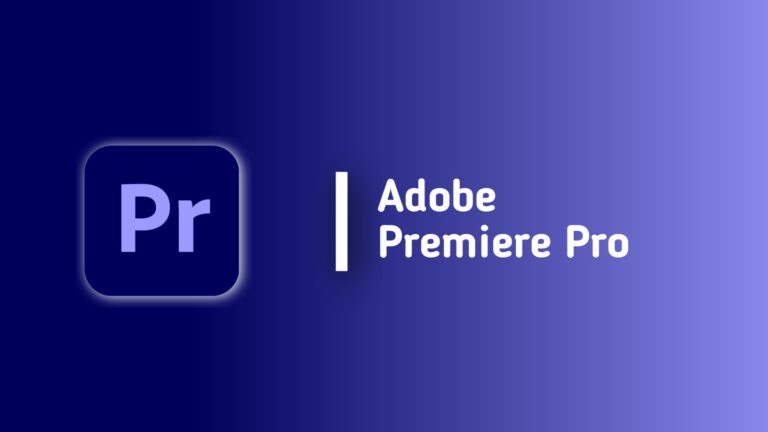Gmail को मिला नया लुक, चैट, मीट और स्पेस सब एक में ही
By Abhishek Paswan – 2 August, 2022
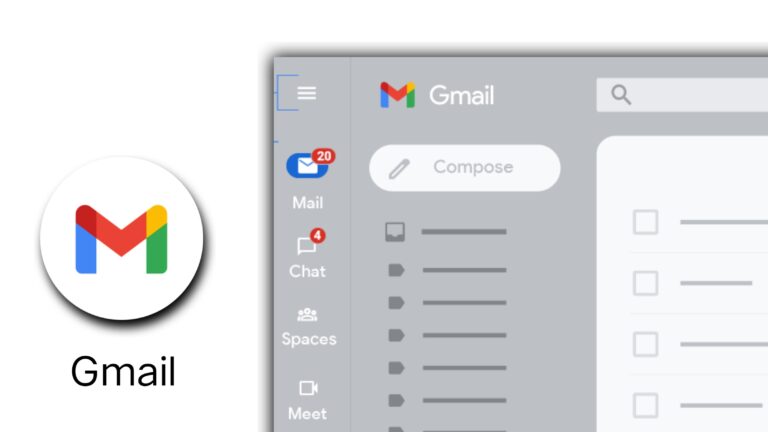
नमस्कार दोस्तों,
हाल ही में Google ने Gmail को नया लुक दिया है, जिसमें बहुत सारे फीचर्स एक साथ देखने को मिल रहे है तो चलिये जानते है क्या है खास?…
GMail में क्या नया है?
• बहुत सारे Google apps अब Gmail के मैन मेनु में देखा जा सकता है।
• नोटिक्फिक्शन बबल्स है जो आपको नोटिफाई करेंगे।
• नया साइड पैनल दिया गया है, जिसे हाइड (छिपा) या शो (दिखा) कर सकते है।
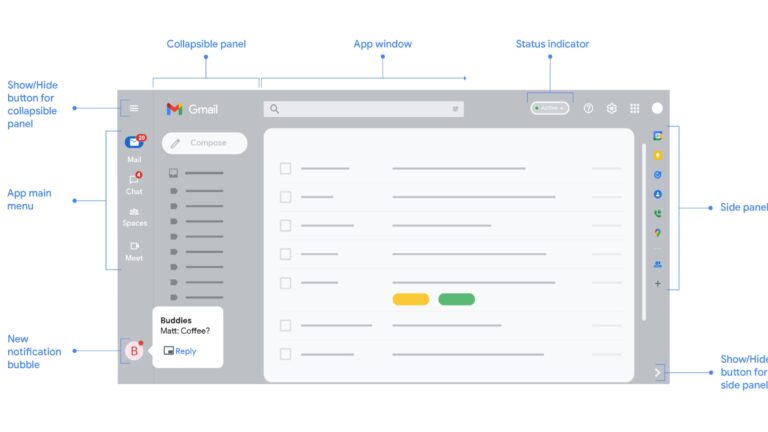
GMail का नया Menu में क्या है?
गूगल के मुताबिक इस नए लाइट में बहुत सारे गूगल एप मैन मेनू में दिया गया है। इसमें जीमेल एप के मेनू को कोलाप्स (छिप जाना) और एक्सपैंड (छिपे हुआ चीज को देखना) भी कर सकते है। चैट, मीट और स्पेस एप को भी जीमेल में ओपन किया जा सकता है।
Notification Bubbles क्या है?
जब भी कोई मैसेज आपके व्हाट्सएप पे आता है तो आपको एक बबल दिखता होगा । इस बबल में 1,2,3,4… लिखा रहता है, इसका मतलब इतना मैसेज आपको आया है। बस इसी तरह जीमेल के नए अपडेट में भी नोटिफिकेशन बबल दिया गया है।
Side Pannel में क्या है?
साइड पैनल में बहुत सारे गूगल के ऐप्स भी देखने को मिल रहा है जैसे गूगल मैप, गूगल नोट्स, गूगल कॉन्टैक्ट, और गूगल कैलेंडर और एड का भी विकल्प मौजूद है जिसके मदद से और भी ऐप्स को एड किया जा सकता है।
जीमेल के नए इंटरफेस को ऑन कैसे करें?
GMail के नए लुक को ऑन या फिर इनेबल करने के लिए स्टेप्स को फॉलो करें:-
1. सबसे पहले सेटिंग्स में जाए, जो की ऊपर की तरफ दाएं में है।
2. उसके बाद क्विक सेटिंग्स पर जाए और ट्राई आउट दी न्यू जीमेल व्यू पर क्लिक करें।
3. अब ब्राउजर को रिलोड करें, तो जीमेल का नए लुक देखने को मिलेगा।
पड़ने के लिए धन्यवाद !
Related Posts-
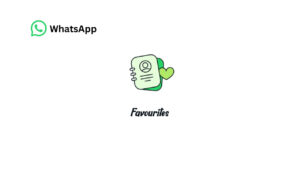
WhatsApp का नया फीचर “Favorites” आ रहा है Android users के लिए



Reliance Jio भी भारत में लाने जा रहा है Starlink जैसा सैटलाइट इंटरनेट सर्विस
लेखक के बारे मे :-
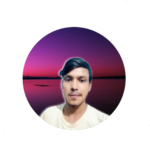
Abhishek Paswan is the owner and editor in chief of this website. He use to write articles related to newly launched technology, gadgets & internet information.